كيفية جدولة منشورات WordPress لوسائل التواصل الاجتماعي باستخدام Buffer
نشرت: 2024-10-23قبل أن نبدأ، دعونا نلقي نظرة على بعض الإحصائيات:
- فيسبوك - 3.05 مليار MAUs (المستخدمون النشطون شهريًا)
- واتساب – 2.78 مليار مستخدم شهريًا.
- يوتيوب – 2.49 مليار مستخدم شهريًا.
- إنستجرام – 2.04 مليار مستخدم شهريًا.
- WeChat – 1.32 مليار وحدة مستخدمة شهريًا.
- TikTok – 1.22 مليار MAUs.
- تيليجرام – 800 مليون MAUs.
- سناب شات – 750 مليون مستخدم شهريًا. (المصدر: المخزن المؤقت)
ما يقرب من نصف سكان العالم يستخدمون وسائل التواصل الاجتماعي.
أصبحت وسائل التواصل الاجتماعي بمثابة أرض صيد للمسوقين للترويج لمنتجاتهم. إنها أفضل طريقة لتثقيف المستخدمين حول المنتج وتوجيه حركة المرور إلى موقع الويب.
إذا كنت كاتب/مسوق محتوى وتريد أن يلاحظ القراء منشوراتك على WordPress ويقرأونها، فيجب عليك مشاركتها على قنوات التواصل الاجتماعي . كلما كان أسرع كان ذلك أفضل.
أفضل طريقة لمشاركة منشوراتك على WordPress بسرعة مع معظم القنوات الاجتماعية هي جدولتها. هناك العديد من الطرق التي يمكنك من خلالها جدولة منشوراتك على WordPress، وإحدى هذه الطرق هي استخدام Buffer.
في مقال اليوم، سنشارك كيفية جدولة منشورات WordPress لوسائل التواصل الاجتماعي باستخدام Buffer.
أخرج دفتر ملاحظاتك ودعنا نبدأ-
لماذا جدولة منشورات ووردبريس الخاصة بك؟
لنفترض أنك تعيش في جنوب إفريقيا وتكتب منشورًا لجمهور في الولايات المتحدة الأمريكية. لقد اكتشفت أن القراء الأمريكيين هم الأكثر نشاطًا على وسائل التواصل الاجتماعي يوم الاثنين الساعة 2 صباحًا ولكنك تتقدم بـ 6 ساعات في المنطقة الزمنية. لذا، هل يجب عليك ضبط المنبه على الساعة 7 صباحًا في منطقتك الزمنية لتتناسب مع المنطقة الزمنية للولايات المتحدة وجدولة المنشورات يدويًا؟
ألن يكون ذلك أمرًا مزعجًا ويعيق إنتاجيتك أيضًا؟ إذن ماذا يمكنك أن تفعل؟
ما عليك سوى جدولة منشوراتك وفقًا للمنطقة الزمنية للولايات المتحدة ومشاركتها تلقائيًا.
هذه مجرد حالة استخدام واحدة. هناك العديد من المزايا الأخرى لجدولة المشاركات بما في ذلك -
- مشاركة المنشورات على منصات متعددة في وقت واحد
- جدولة المشاركات مباشرة بعد النشر
- زيادة نشاط قنوات التواصل الاجتماعي
- تعزيز التفاعل وزيادة حركة المرور.
تُحدث التجارة الاجتماعية ثورة في كيفية تواصل الشركات مع العملاء. يمكنك رفع مستوى علامتك التجارية وزيادة المبيعات من خلال هذه المنصات الاجتماعية!
ليس هناك أي سلبيات لجدولة المنشورات غير أنك قد تواجه بعض الأخطاء الفنية هنا وهناك.
ولحسن الحظ، هناك العديد من الأدوات المفيدة للقيام بذلك. سنستخدم اليوم المخزن المؤقت لجدولة منشورات WordPress. قد تسأل لماذا؟ هنا هو الجواب:
لماذا تستخدم Buffer لجدولة منشوراتك الاجتماعية؟
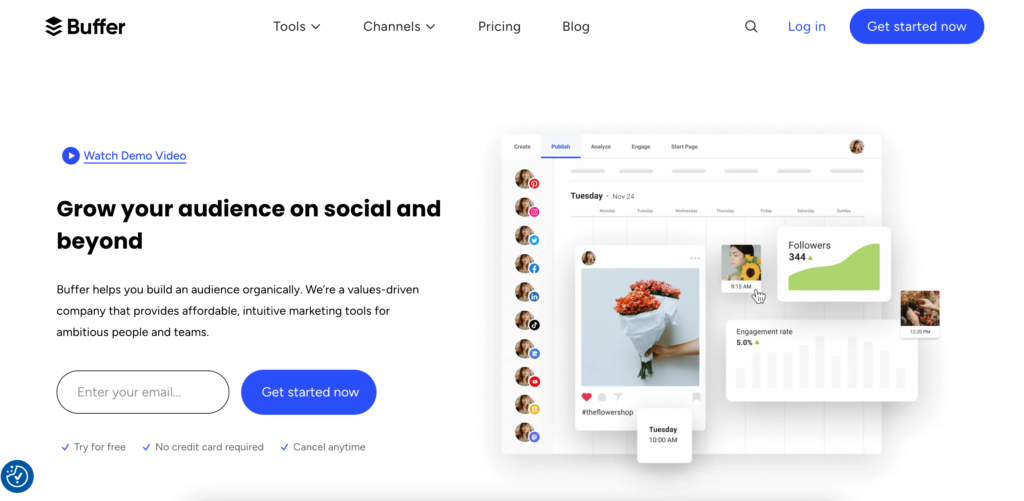
Buffer عبارة عن منصة على شبكة الإنترنت تسمح لك بجدولة منشوراتك على قنوات اجتماعية متعددة.
يحتوي على لوحة تحكم مركزية ستساعدك على إدارة جميع المنشورات وكذلك رؤية جميع المنشورات المجدولة. يمكنك دمج Buffer مع حسابك على Facebook، وX(Twitter)، وThreads، وMastodon ، وما إلى ذلك. كما يوفر أيضًا تحليلات المنشورات حتى تتمكن من رؤية أداء منشوراتك.
اقرأ هذه المدونة للتغريد تلقائيًا عند نشر منشور جديد في WordPress.
يحتوي النظام الأساسي على مكون WordPress الإضافي الذي سيربط موقع WordPress الخاص بك بـ Buffer. وبهذه الطريقة يمكنك بسهولة جدولة المنشورات مباشرة من لوحة تحكم WordPress.
الآن دعونا نرى كيفية جدولة منشورات WordPress باستخدام Buffer.
كيفية جدولة منشورات ووردبريس باستخدام Buffer
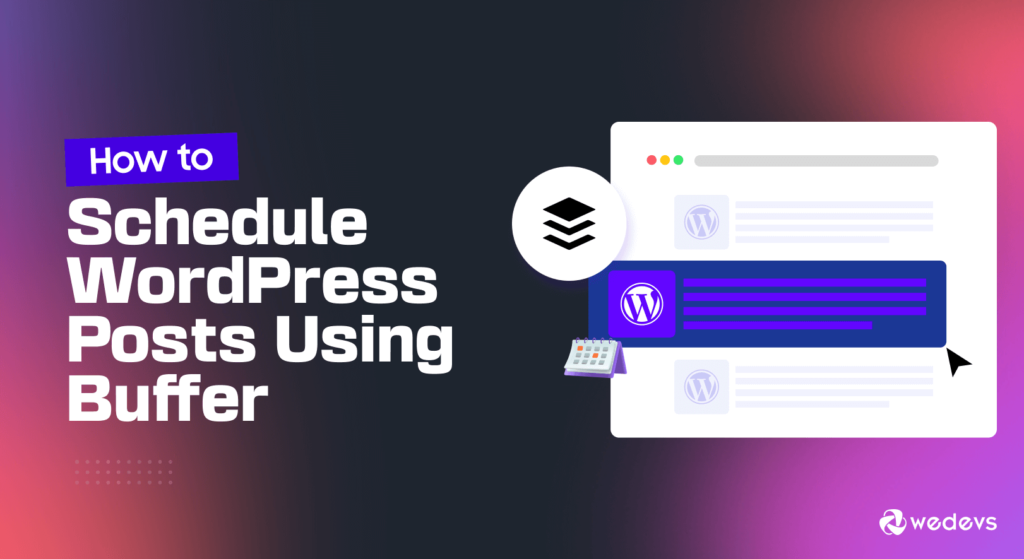
تعد جدولة منشورات WordPress باستخدام Buffer أمرًا سهلاً نسبيًا. إذا كان لديك بعض المعرفة باستخدام منصات مواقع الويب وWordPress، فلن تواجه أي متاعب. وإذا اتبعت خطواتنا، فلن يستغرق الأمر وقتًا.
فيما يلي خطوات جدولة منشورات WordPress باستخدام Buffer:
الخطوة 1: إنشاء وتكوين الحساب المؤقت الخاص بك
أولاً، عليك إنشاء حساب Buffer. إذا كان لديك واحدة بالفعل، فهذا رائع. ولكن إذا لم تقم بذلك، فأنت بحاجة إلى إنشاء واحد.
ما عليك سوى الانتقال إلى موقع Buffer الإلكتروني والنقر على زر تسجيل الدخول. إذا كان لديك حساب سابق، فقم بإعطاء بيانات الاعتماد الخاصة بك أو املأ المعلومات اللازمة لإنشاء حساب. بعد إنشاء الحساب، سوف تحصل على صفحة الإعداد الخاصة بهم.
اختر خيار توصيل القناة-
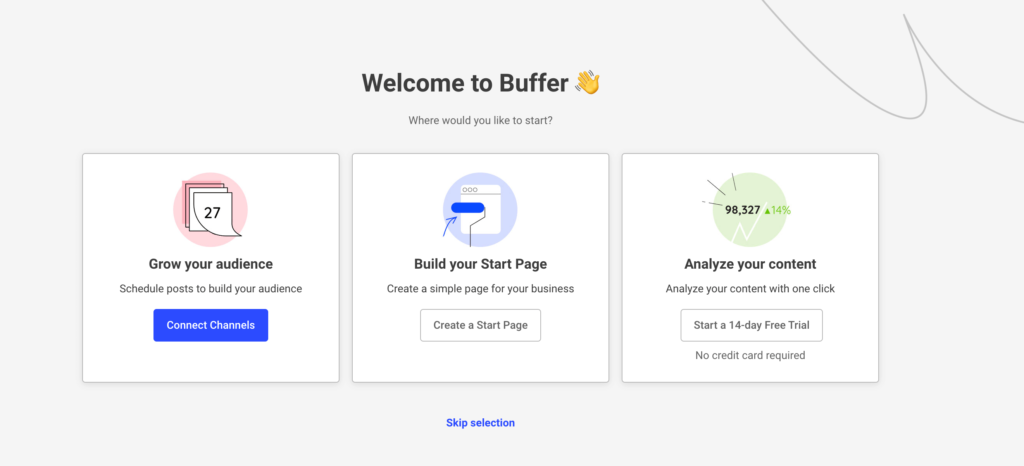
ثم في الصفحة التالية، ستجد جميع القنوات الاجتماعية. اختر المفضل لديك. سوف نختار الفيسبوك-
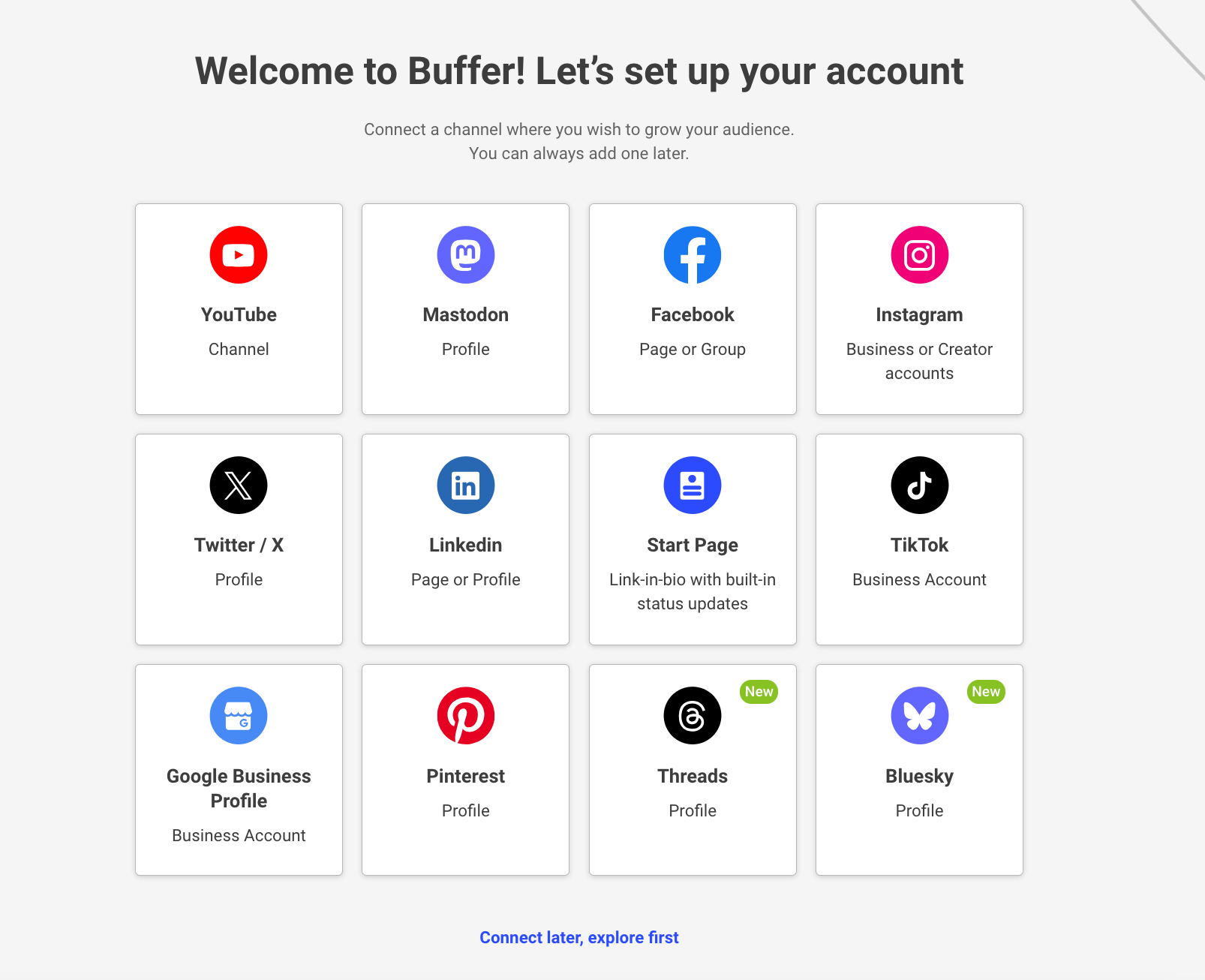
يتعين عليك اختيار ما إذا كنت تريد ربط صفحة Facebook أو مجموعة بحساب Buffer الخاص بك-
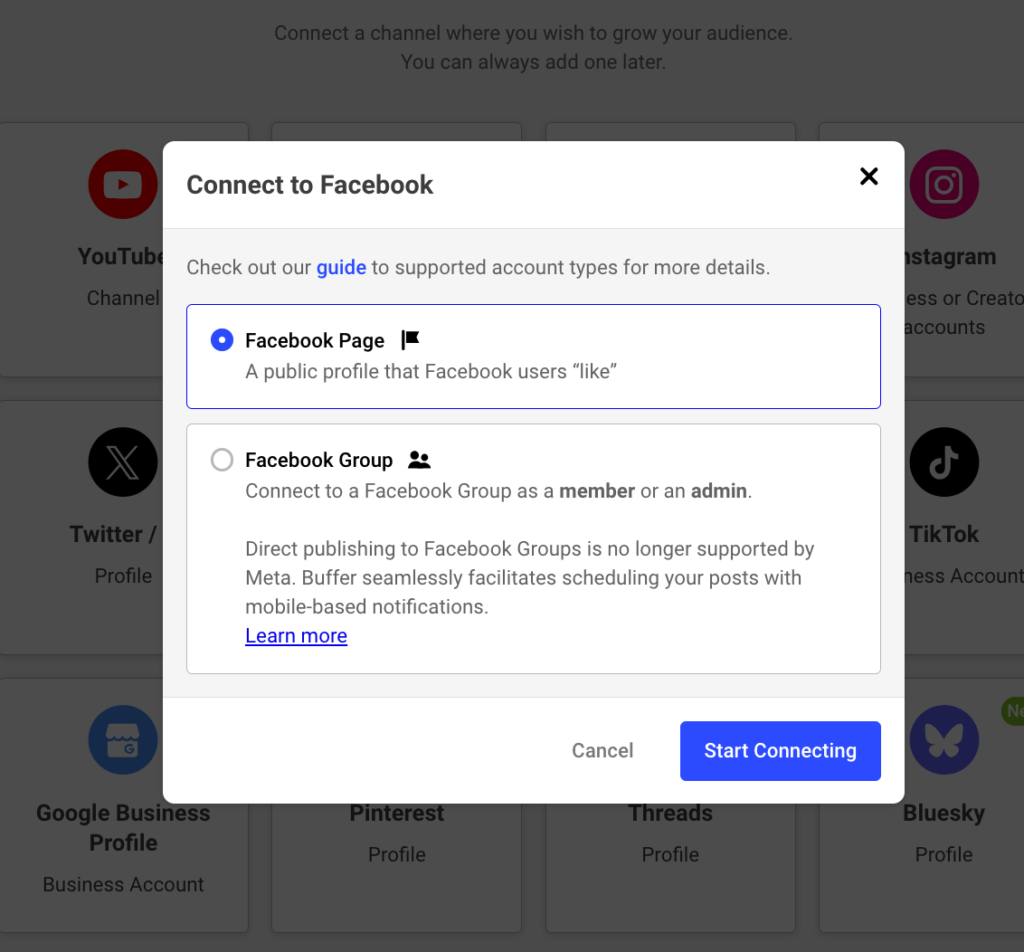
بعد ذلك، يتعين عليك السماح لـ Buffer باستخدام صفحتك أو مجموعتك على فيسبوك-
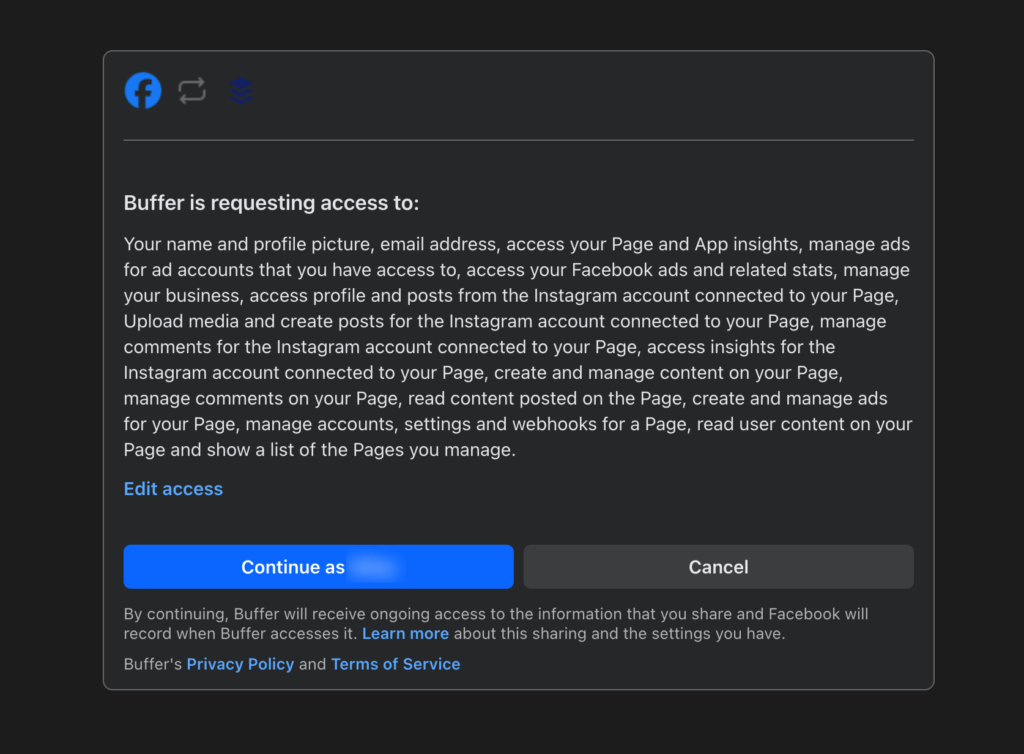
إذا كان لديك أكثر من صفحة واحدة، فأنت بحاجة إلى تحديد الصفحة التي تريد جدولة منشوراتك إليها-
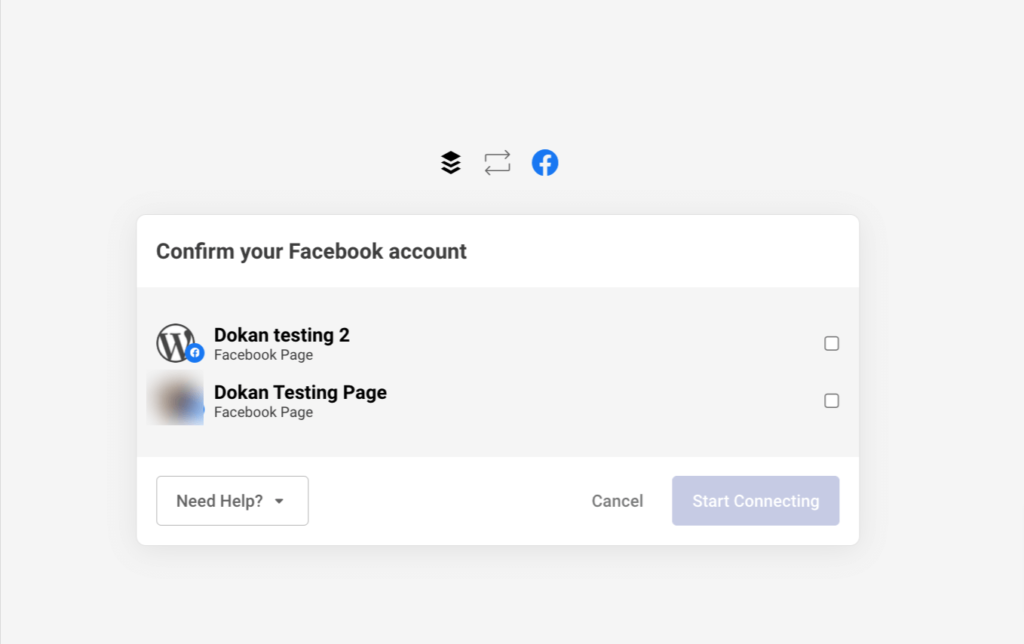
وأخيرًا، سترى أن Buffer متصل بحسابك على Facebook-
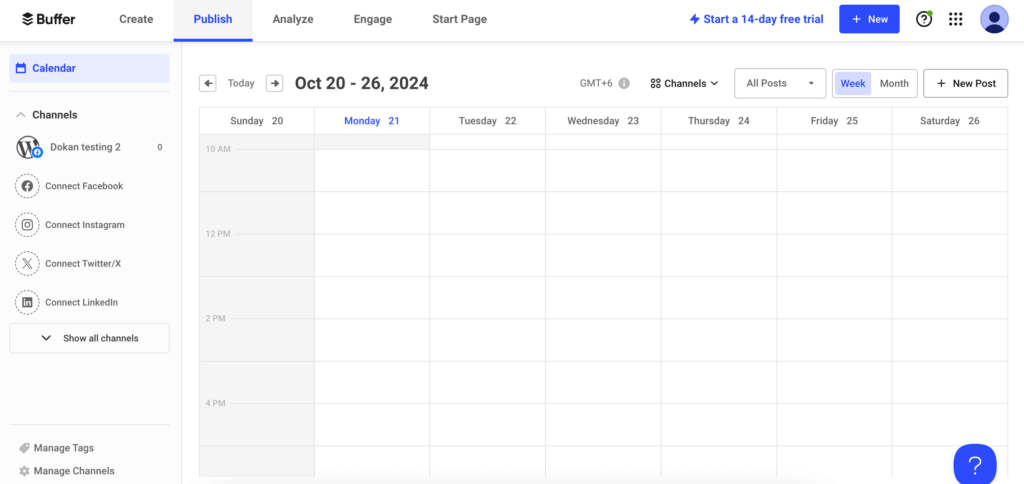
الآن، إذا أردت، يمكنك تكوين حساب Buffer الخاص بك.

ستجد خيار اختصار الروابط وخيارات قائمة الانتظار وخيار Google Analytics في الإعدادات العامة للقناة التي قمت بتوصيلها بـ Buffer-
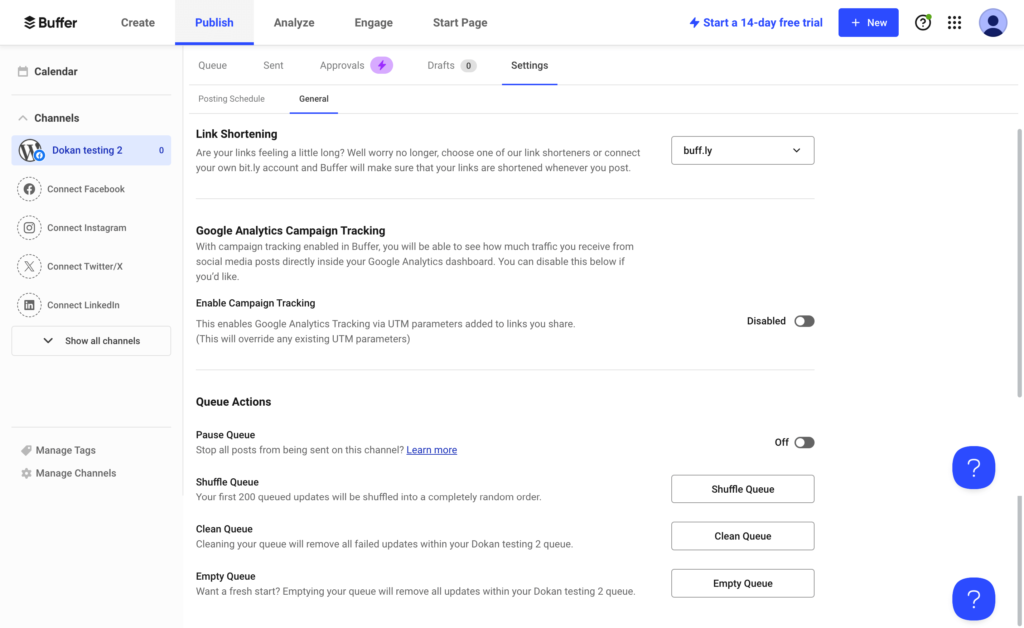
في خيار جدول النشر، يمكنك تغيير المنطقة الزمنية، وجدول النشر-
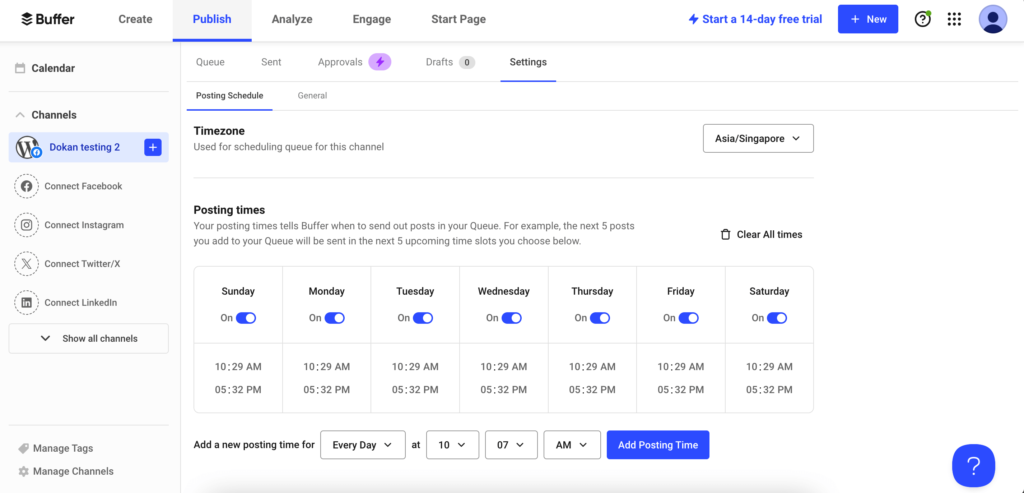
لقد انتهيت من تكوين حساب Buffer.
الخطوة 2: قم بتوصيل Buffer إلى WordPress باستخدام مكون إضافي
يمكنك جدولة أي منشورات يدويًا باستخدام حساب Buffer. ولكن إذا كنت تريد جدولة منشورات WordPress، فأنت بحاجة إلى تثبيت مكون إضافي على موقع WordPress الخاص بك.
يمكنك استخدام المكوّن الإضافي WP to Buffer لتوصيل موقع WordPress الخاص بك بـ Buffer. ما عليك سوى تسجيل الدخول إلى لوحة تحكم WordPress الخاصة بك والانتقال إلى المكونات الإضافية -> إضافة جديد . هناك اكتب Buffer وستجد البرنامج المساعد. تثبيت وتفعيل البرنامج المساعد-
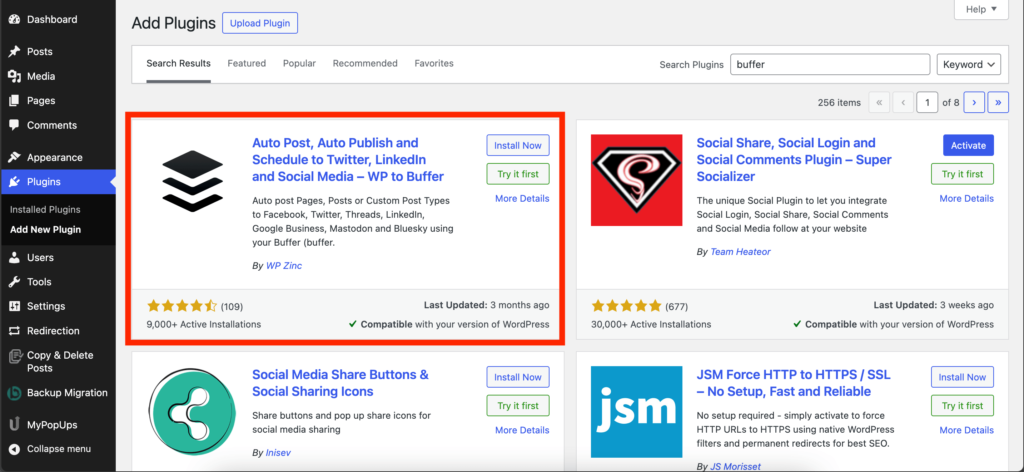
ثم تحتاج إلى السماح للمكون الإضافي بالاتصال بحساب Buffer الخاص بك. تأكد من تسجيل الدخول إلى حساب Buffer الخاص بك في نفس المتصفح.

يجب عليك منح التفويض إلى Buffer للاتصال بموقع WordPress الخاص بك. انقر على زر السماح بالوصول-
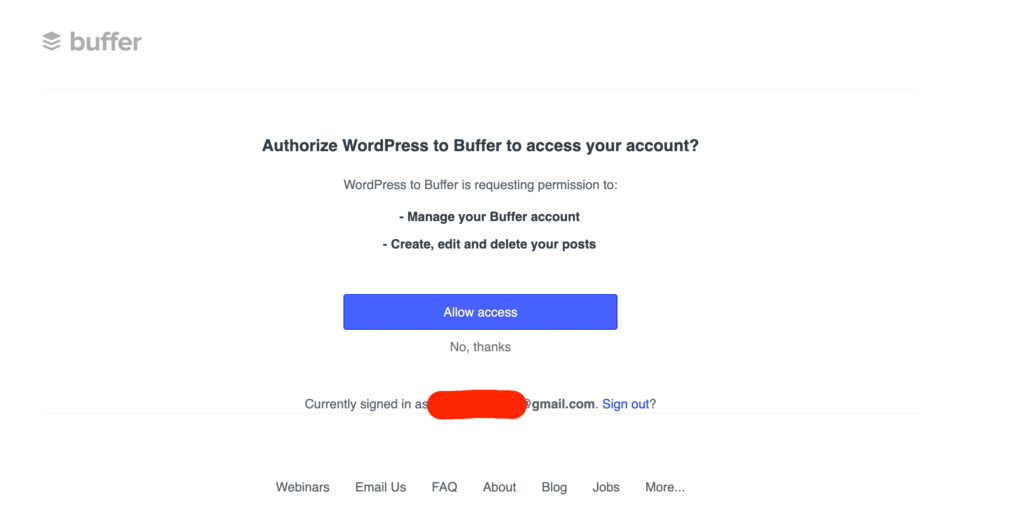
بعد ذلك سترى أن موقع WordPress الخاص بك متصل-
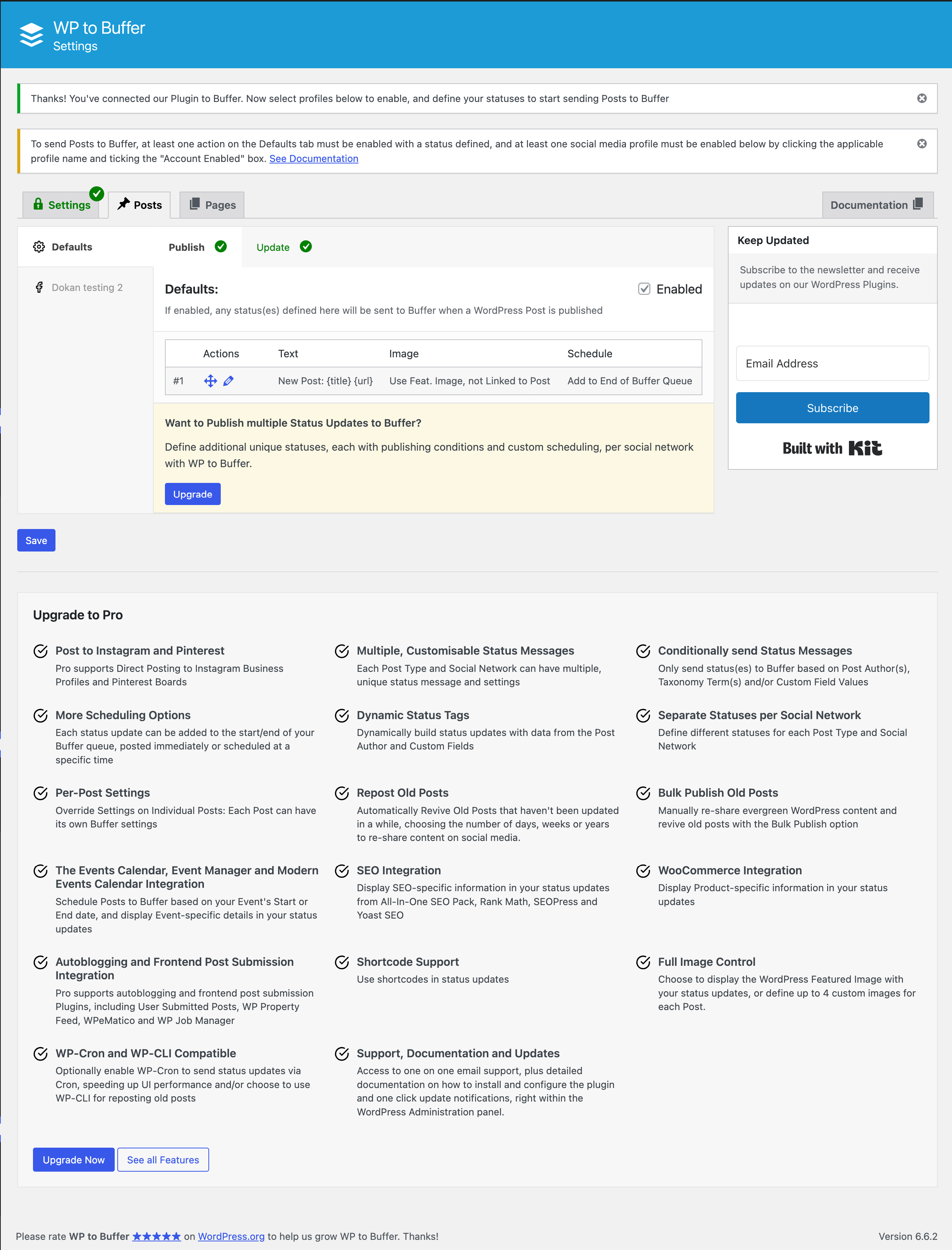
هذه هي الطريقة التي يمكنك من خلالها ربط موقع WordPress الخاص بك بـ Buffer.
الخطوة 3: جدولة منشورات WordPress الخاصة بك
الآن بعد أن تم ربط موقع WordPress الخاص بك، يمكنك جدولة منشوراتك من موقعك.
تأكد من أن المنطقة الزمنية في موقع WordPress الخاص بك تتطابق مع المنطقة الزمنية لحساب Buffer. يمكنك جدولة كل من المنشورات والصفحات باستخدام Buffer.
قم بتكوين إعدادات الجدول الزمني الخاص بك من WP Buffer–> الإعدادات .
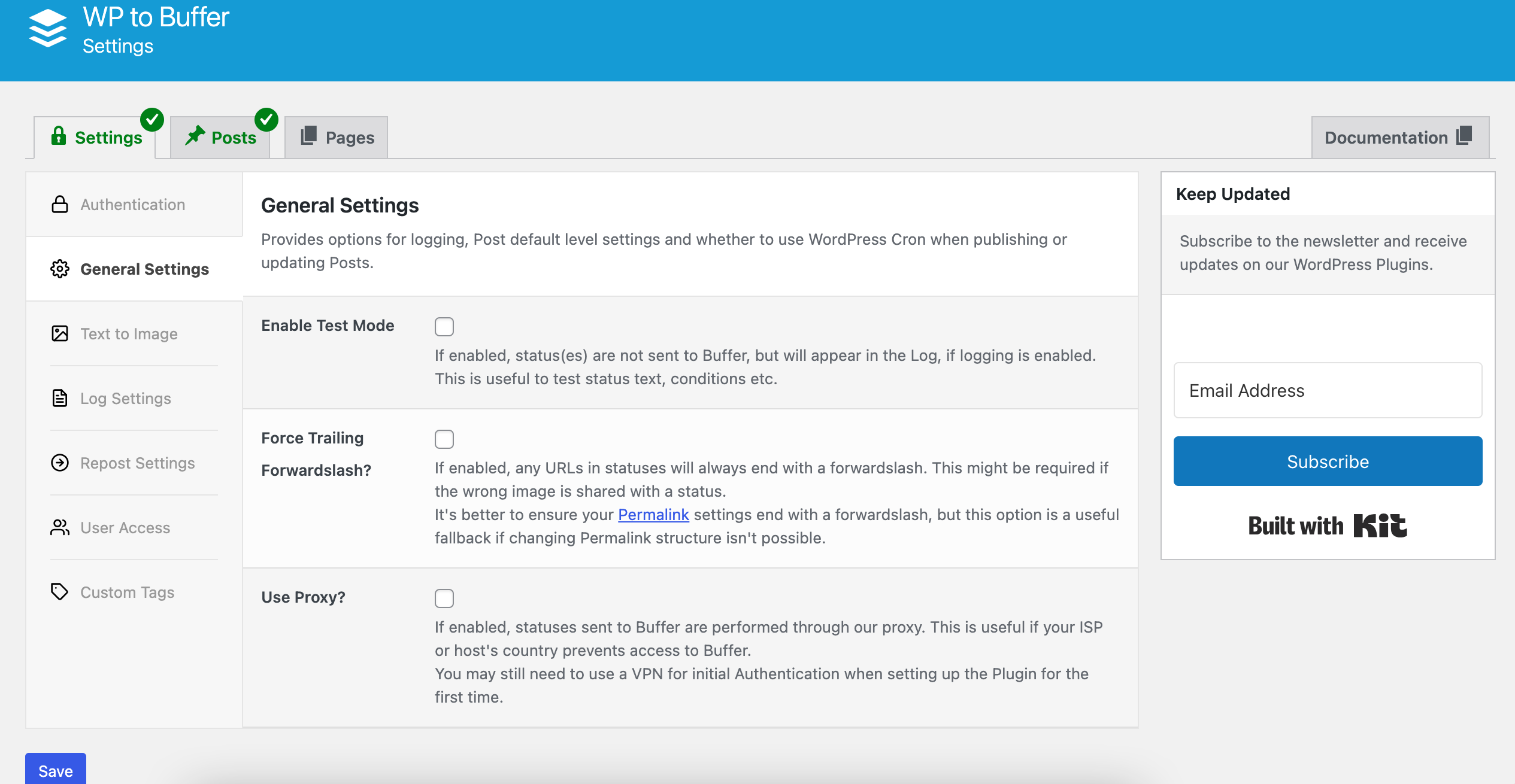
يمكنك أيضًا اختيار حساب Facebook الذي تريد مشاركة منشوراتك عليه-
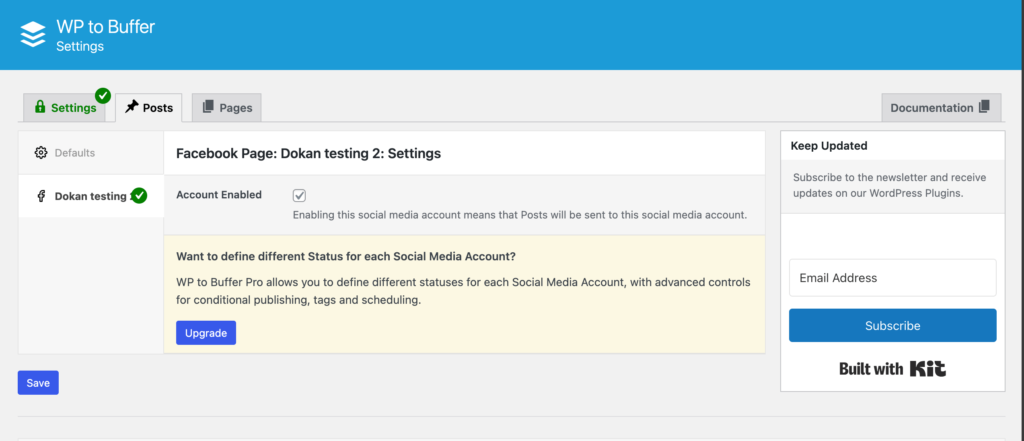
تحتاج إلى ضبط توقيت الجدول الزمني من حساب Buffer الخاص بك.
راجع السجلات من WP Buffer–> السجلات لمعرفة المنشورات التي تمت جدولتها ونشرها-

لتمكين الميزات المتقدمة، تحتاج إلى شراء إحدى خطط Buffer المميزة. ولكنك ستحصل على فترة تجريبية مدتها 14 يومًا لاختبارها.
هذه هي كيفية جدولة منشورات WordPress باستخدام Buffer. رائع أليس كذلك؟
المكافأة: نصائح لمشاركة منشورات WordPress الخاصة بك على وسائل التواصل الاجتماعي
أنت تعرف الآن كيفية جدولة المنشورات من موقع WordPress الخاص بك باستخدام Buffer. ولكن قبل الخروج والبدء في جدولة المنشورات بشكل عشوائي، راجع هذه النصائح حتى تتمكن من تحقيق أقصى استفادة من منشوراتك الاجتماعية-
- تخصيص لكل منصة. على سبيل المثال، قد يتطلب LinkedIn أسلوبًا احترافيًا، بينما يستفيد Instagram من المحتوى الجذاب وغير الرسمي.
- تتبع أداء وسائل التواصل الاجتماعي. يساعد تتبع المقاييس مثل الإعجابات والمشاركات ونسب النقر إلى الظهور في تحديد المنشورات التي لها صدى أفضل لدى جمهورك
- تفاعل مع جمهورك. قم بالرد على التعليقات والمشاركات والرسائل على منصات التواصل الاجتماعي لبناء اتصالات مع جمهورك.
- استخدم صورًا لافتة للنظر. يميل المحتوى المرئي إلى الأداء بشكل أفضل، مما يجعل منشوراتك أكثر جاذبية وقابلة للمشاركة.
- تحسين توقيت النشر. شارك منشوراتك عندما يكون جمهورك أكثر نشاطًا على وسائل التواصل الاجتماعي، حيث يمكن لأداة الجدولة أن تساعدك كثيرًا.
نأمل أن تساعدك هذه النصائح في الحصول على التفاعل المطلوب من جمهورك من خلال منشوراتك الاجتماعية.
ابدأ في جدولة منشورات WordPress الخاصة بك واحصل على ملاحظة !!
هذا كل شيء. بعد اتباع الخطوات، يمكنك البدء في جدولة منشورات WordPress الخاصة بك باستخدام Buffer.
سواء كنت تحب وسائل التواصل الاجتماعي أم لا، لا يمكنك إنكار تأثيرها. خاصة إذا كنت تريد أن يلاحظ الجمهور علامتك التجارية أو منشوراتك. تلعب وسائل التواصل الاجتماعي أيضًا دورًا كبيرًا في زيادة حركة المرور على موقع الويب.
يمكنك أيضًا الاطلاع على دليلنا حول كيفية مشاركة منشورات WordPress القديمة تلقائيًا على وسائل التواصل الاجتماعي لمشاركة المنشورات القديمة من موقع WordPress الخاص بك.
هل لديك أي استفسار آخر حول كيفية جدولة منشورات WordPress؟ يمكنك مشاركة أفكارك أو استفساراتك في قسم التعليقات أدناه.
